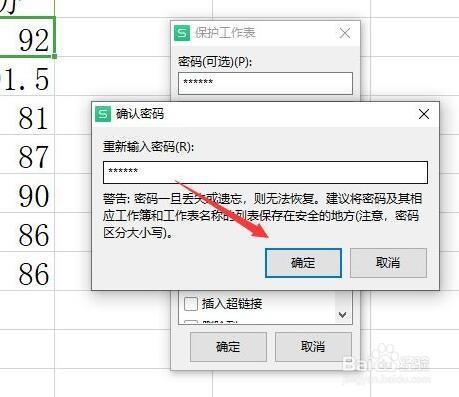怎么设置密码保护Excel文档中的公式防止被修改
1、首先,我们选中整个公式所在的单元格区,鼠标右键点击选择设置单元格格式。
2、到打开如图所示的单元格格式配置界面后,切换到保护选项卡,勾选如图所示两个选项。
3、接下来我们点击要保护工作表按钮。
4、在弹出的保护工作表界面中,我们勾选如同所示的选项,点击设置密码按钮。
5、接下来,我们需要针对当前文档设置加密密码。
6、最后完我们就可以查看最终效果的吧,当我们查看公式所在的单元格内容或者对其进行编辑时,都是无法实现的。
声明:本网站引用、摘录或转载内容仅供网站访问者交流或参考,不代表本站立场,如存在版权或非法内容,请联系站长删除,联系邮箱:site.kefu@qq.com。
阅读量:43
阅读量:73
阅读量:52
阅读量:88
阅读量:28